如何使用EXCEL读取外部数据库数据
1、 步骤1:点击开始,打开Microsoft Excel 2010。
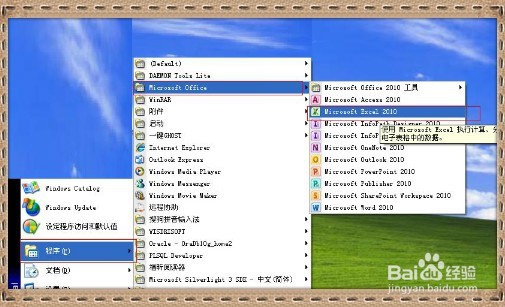
3、步骤3:打开数据链接向导之后,输入服务器名称和登陆用户名和密码。点击下一步。
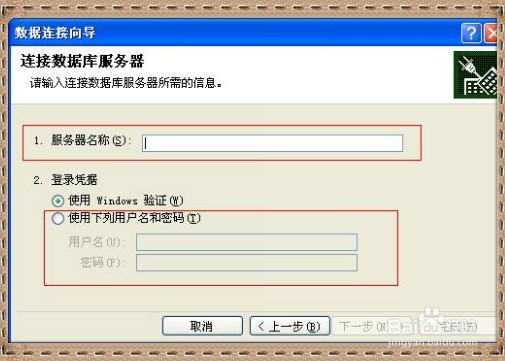
4、步骤4:点击下一步之后,报错,不能够正常链接数据库。
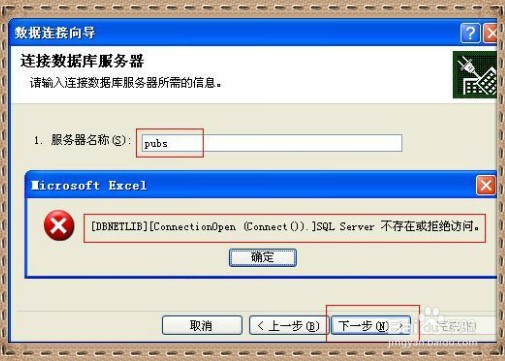

7、步骤7:进入,选择数据库和表。选择PUBS,点击下一步。
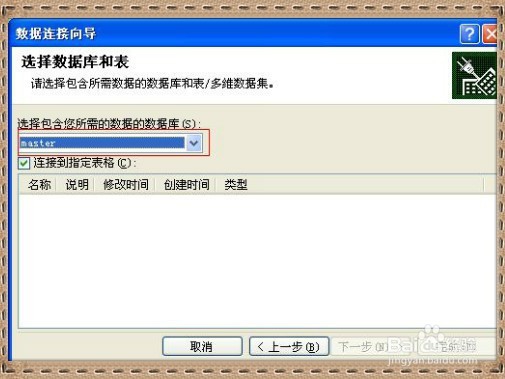
8、步骤8:点击下一步,保持链接文件,点击完成。
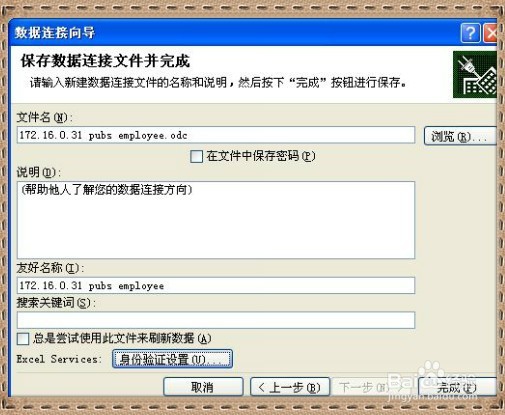
10、步骤10连接属性,连接名称:172.16.0.31 pubs employee,连接文件:C:\Docume荏鱿胫协nts and Settings\lys\My Documents\我的数据源\172.16.0.31 pubs employee.odc 连接字符串: Provider=SQLOLEDB.1;Persist Security Info=True;User ID=sa;Data Source=172.16.0.31;Use Procedure for Prepare=1;Auto Translate=True;Packet Size=4096;Workstation ID=L10-1DA235E90;Use Encryption for Data=False;Tag with column collation when possible=False;Initial Catalog=pubs 命令文本:"pubs"."dbo"."employee"
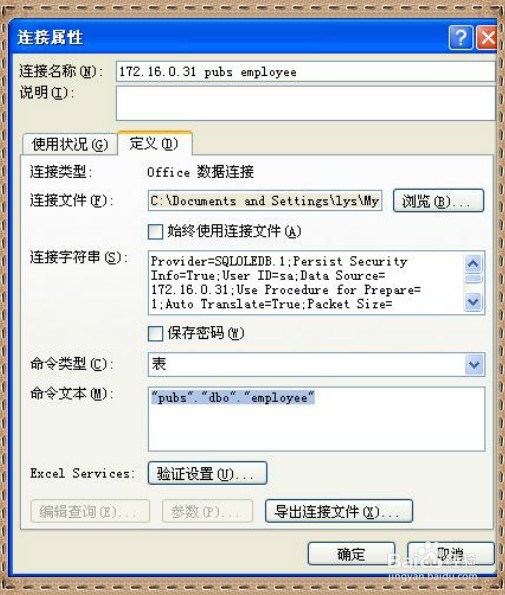
12、步骤12: 我们可以看到将SQL Server数据写入了EXCEL中。查询EXCEL中数据库:
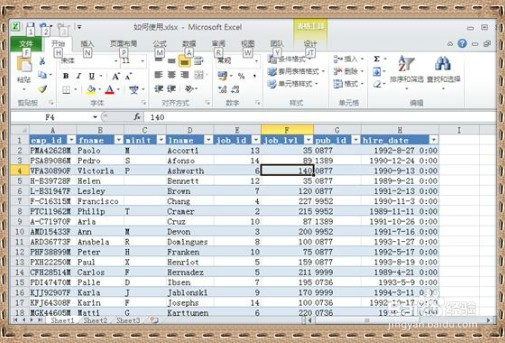
声明:本网站引用、摘录或转载内容仅供网站访问者交流或参考,不代表本站立场,如存在版权或非法内容,请联系站长删除,联系邮箱:site.kefu@qq.com。
阅读量:91
阅读量:26
阅读量:75
阅读量:45
阅读量:95